photoshop免安装
随着电子化的普及,开发者研发出一代又一代的软件,增加了各种简单容易操作的方法和更强大的功能,ps的发展也不例外,cs6的前身是ps8.现在cs6已经被cc系列代替,那我们就一起学习一下photoshop cs6永久免费安装使用的方法吧。
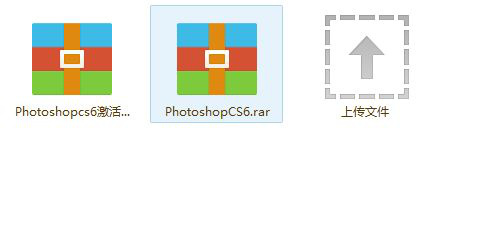
ps中文版免费安装方法
ps经过一系列的版本升级,ps cc2019在旧版的基础上进行了大量升级和优化,可是对于刚接触想进行学习ps软件的小伙伴,还不知道怎么下载?怎么安装?下边就讲解ps中文版免费下载安装的方法。
1、打开的电脑的浏览器,在百度搜索ps cc2019,在搜索结果中选择适合自己的photoshop软件安装包,然后下载到电脑上。
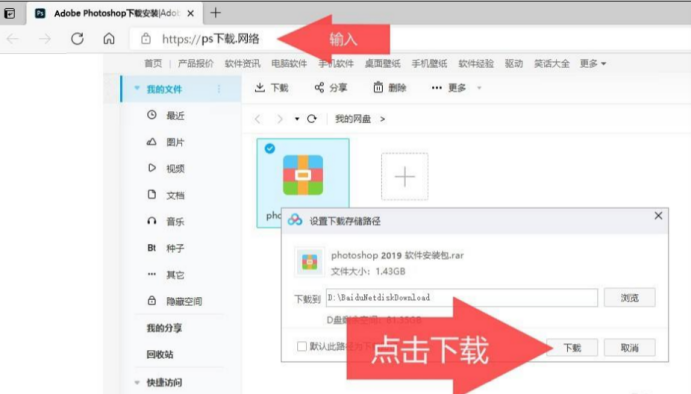
2、下载到电脑上,我们可以看到是一个压缩包。把压缩包解压(如果没有解压软件,可以下载安装一个)。
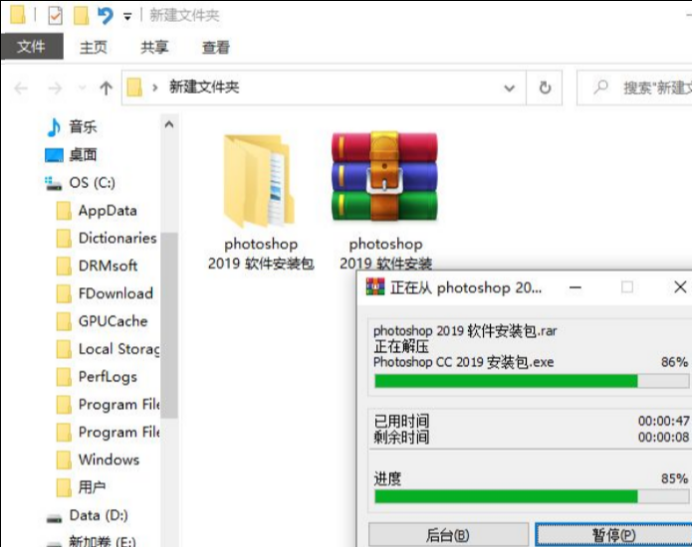
3、选择双击photoshop软件安装包,开始准备安装photoshop软件。
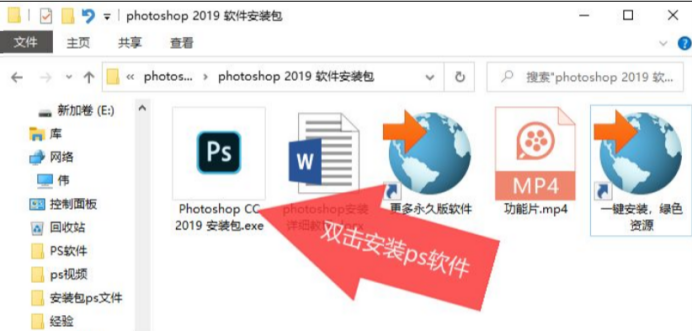
4、等待文件解析,初始化安装过程。
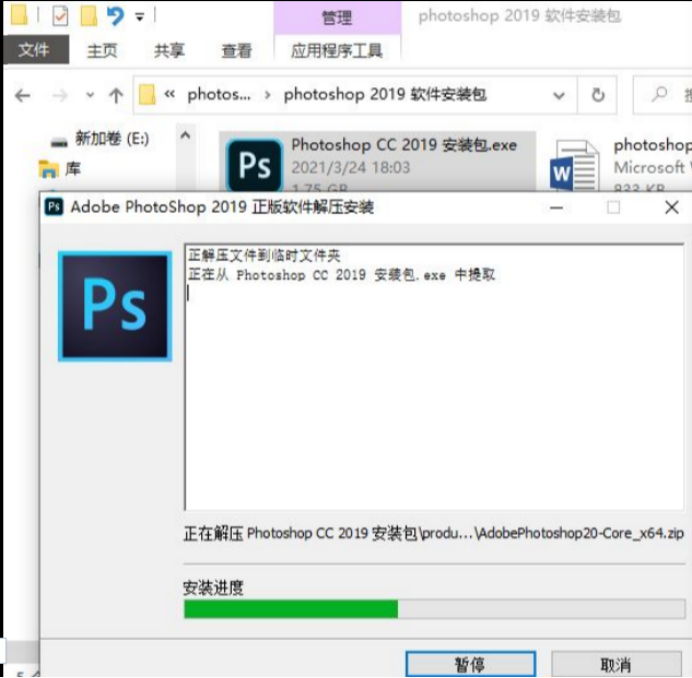
5、选择photoshop软件的安装路径,点击安装。然后等待安装完成即可。
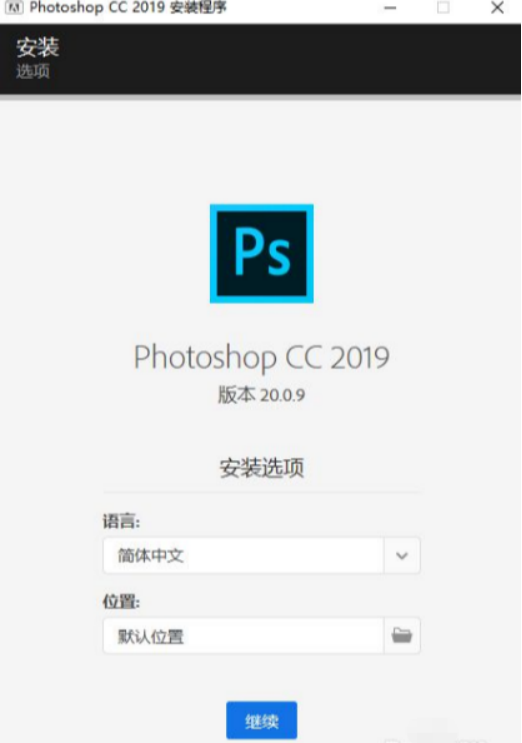
6、安装完成以后,电脑桌面上就有photoshop软件的图标,双击就可以打开软件,然后就可以正常使用了
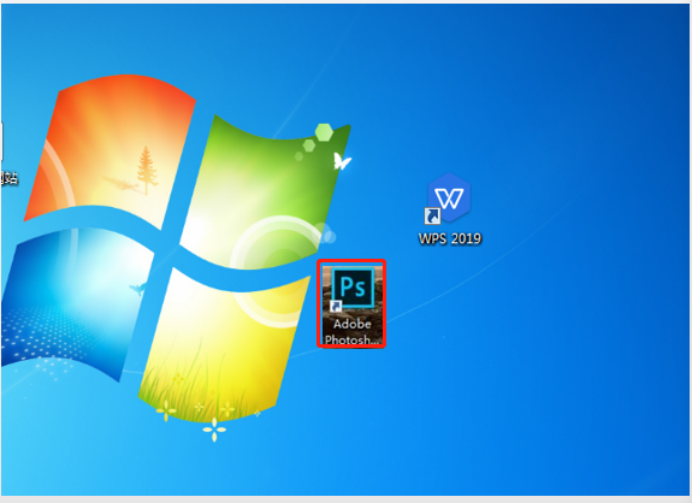
通过以上步骤的操作ps中文版免费下载安装成功了,随着ps应用领域的扩大,在工作和生活中也会经常用到这个软件,虽然ps的版本更新很快,但是基础的知识还是一样的,所以我们要把ps最基础的知识掌握牢固,才能更好的操作优化后的版本。
本篇文章使用以下硬件型号:联想小新Air15;系统版本:win10;软件版本:ps(cc2019)。
photoshop免费安装方法
专业的设计师都会选择photoshop作为图像后期处理软件,它有很多专业的功能帮助完成修图,正版的软件都是需要付费获得使用权的,对于不经常使用这个软件的大众人群,下载免费版是最好的选择,可以获得photoshop的功能权限又不用付费,那么photoshop免费版本的安装方法是什么?下边的课程会详细的进行介绍。
1、利用百度网盘下载PS压缩包,可以使用网盘搜等工具搜索下载。
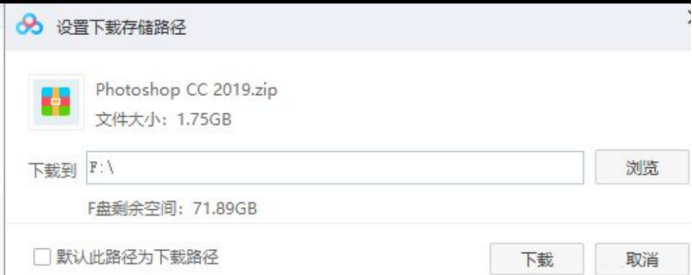
2、下载完成后,选中解压包解压到:“Photoshop CC2019\”(E)。
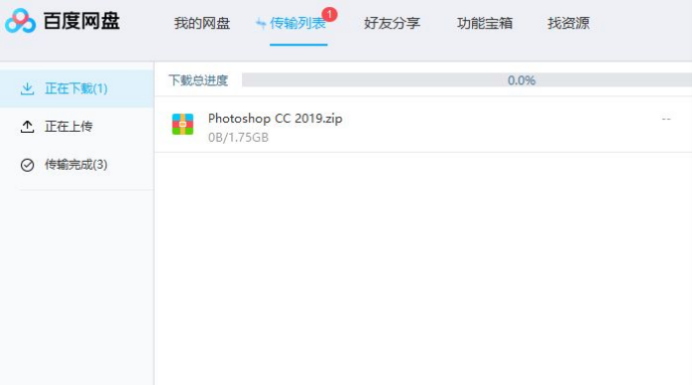
3、双击“Photoshop CC2019”文件夹,选中“Set-up”文件,右键选择“以管理员身份运行”。
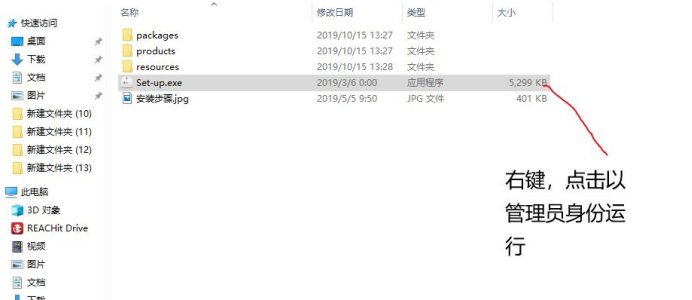
4、点击文件夹图标,然后选择“更改图标”。
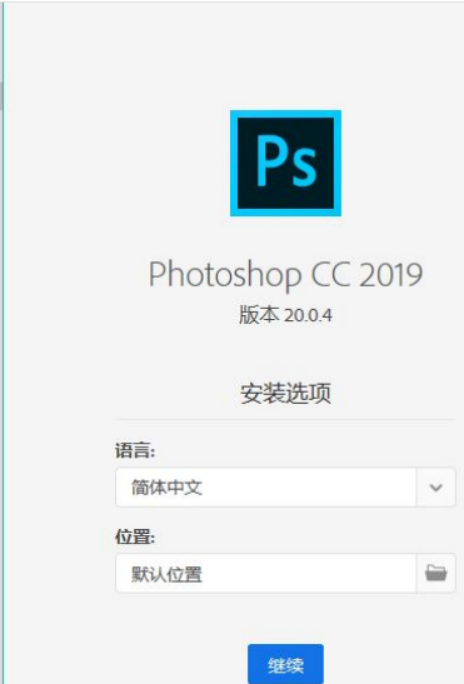
5、建议安装到处C盘以外的磁盘,可以再D盘建立I个“PS2019”文件夹,点击“确定”。
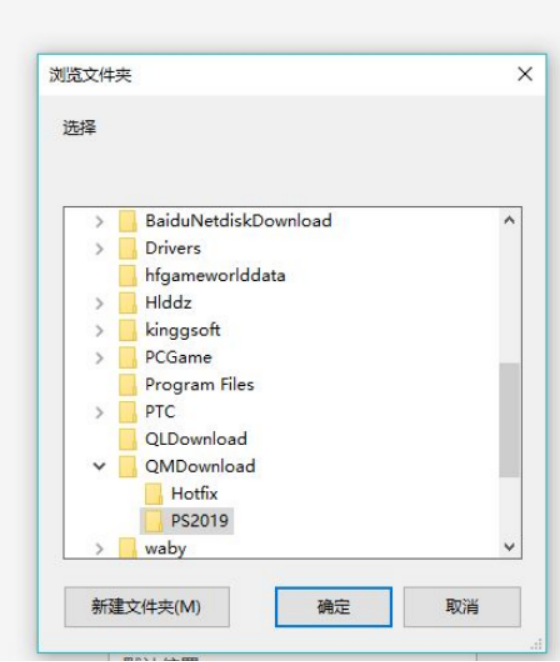
6、点击“继续”,进行安装。
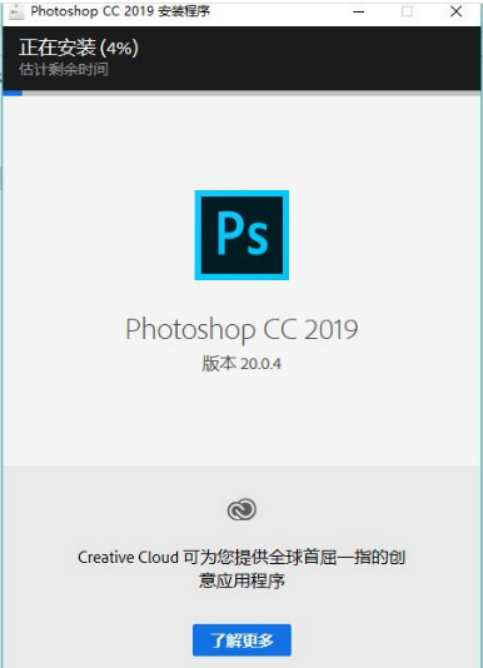
7、安装完毕,点击“关闭”。
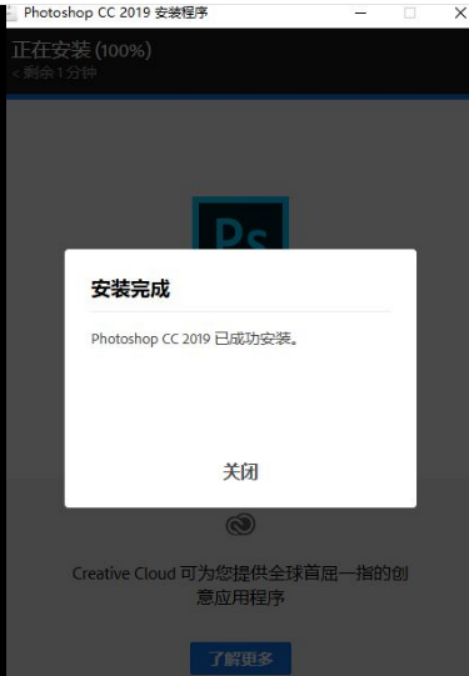
通过上边课程的讲解,我们知道了photoshop免费安装方法,电脑上拥有了这个软件,我们就可以进行学习了,只有亲自动手去操作,才能把书面的知识真正运用到实际的工作中,ps软件有很多的版本,但是功能之间大多都具有兼容性,课下有时间大家可以试试不同版本的功能区别。不过小编在这里还是建议大家尽量购买正版支持正版哦。
本篇文章使用以下硬件型号:联想小新Air15;系统版本:win10;软件版本:ps(cc2019)。
photoshop安装教程分享!
想要学习PS制作图片,处理图片,首先我们的电脑上是要先下载安装PS的,刚开始大家在下载安装的时候可能会遇到不成功的情况,导致没有办法往后进行下去,今天就针对这个问题给小伙伴们分享一下photoshop 安装教程,大家可以边看下边的教程边安装。
1.首先,解压下载的Adobe photoshop安装包,如下图所示:
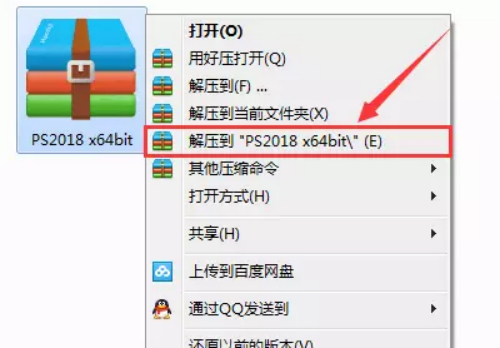
2.然后,找到【Set-up.exe】,点击该文件,如下图所示:
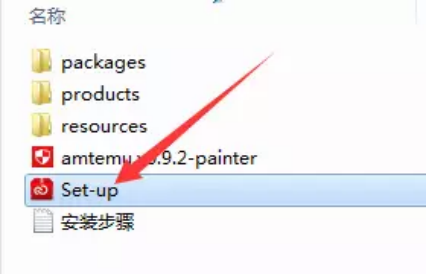
3.提示要登录,我们点击【登录】进入一步;如果没有【Adobe ID】的话我们要先创建(有的话就直接输入),输入好邮箱和密码后点击【登录】即可。
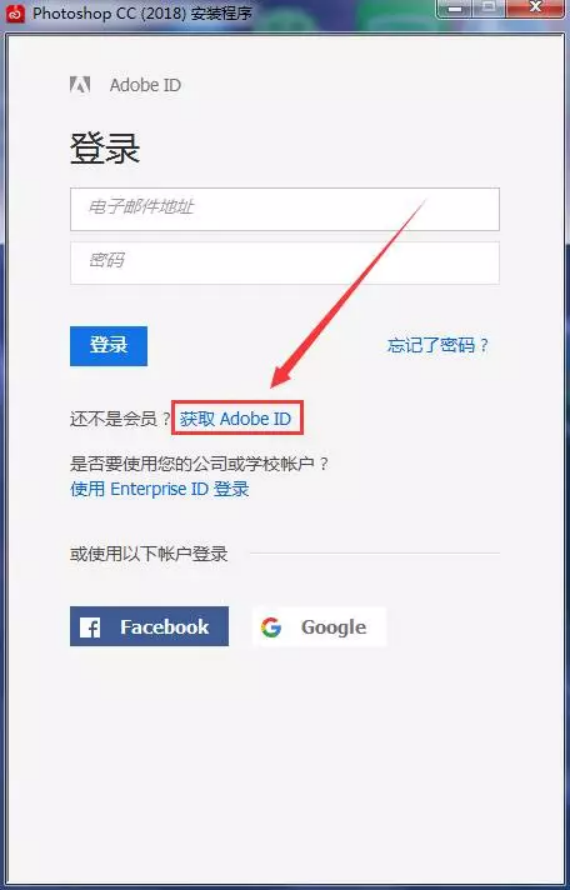
4.勾选我已经阅读并同意条款,点击继续,如下图所示:
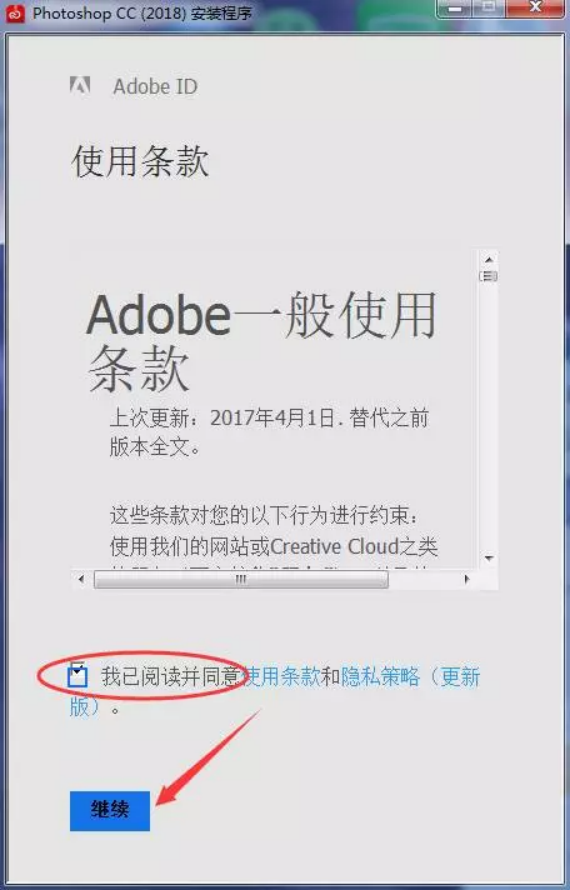
5.点击继续,如下图红色箭头指向所示:
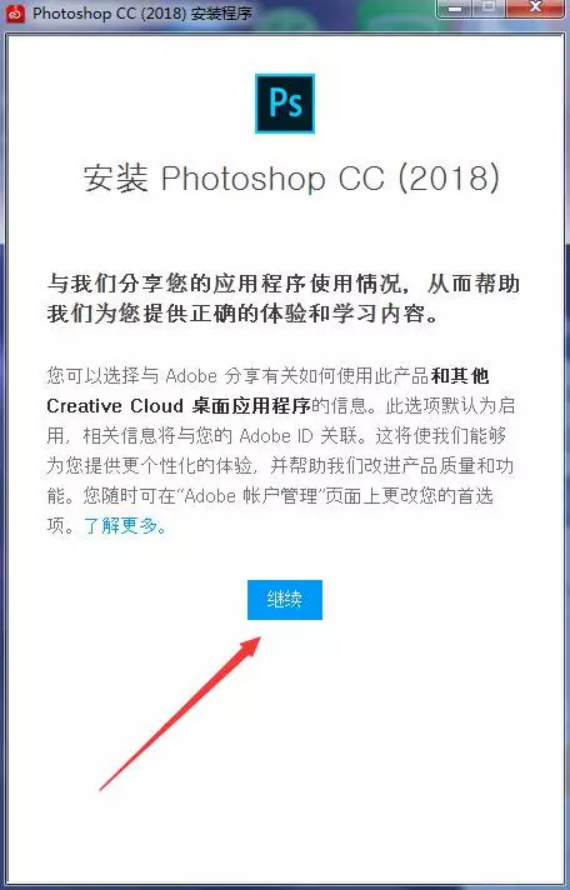
6.软件正在安装中,如下图所示:
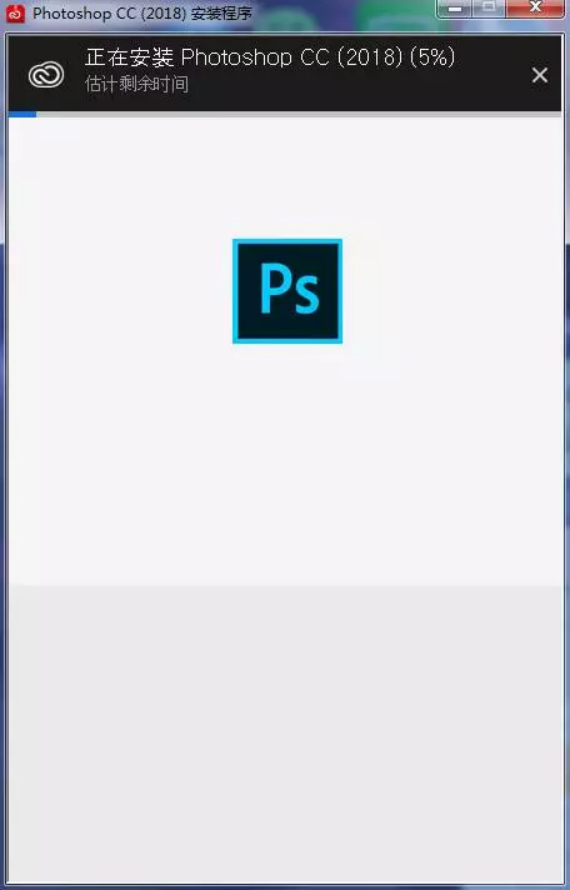
7.点击接受,如下图红色箭头指向所示:
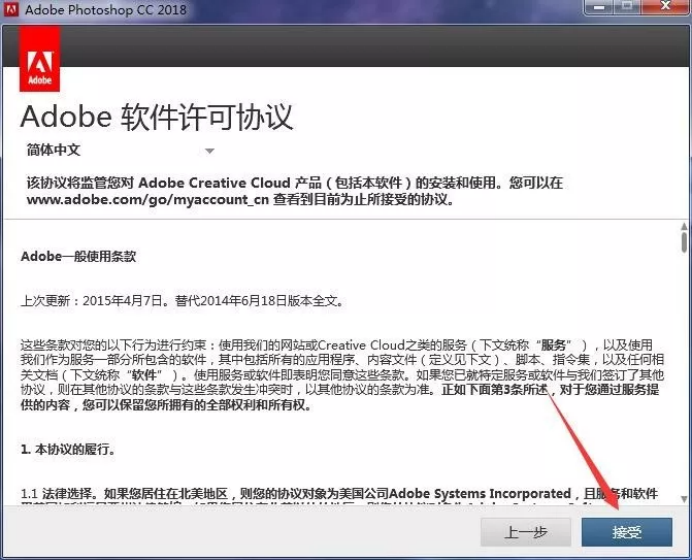
8.安装完成,点击试用,如下图红色箭头指向所示:
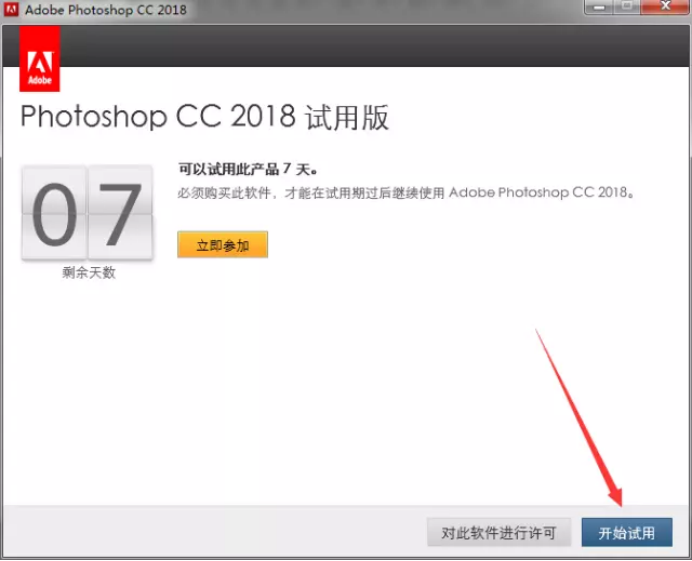
上边的8步就成功的把PS下载安装到电脑上了,是不是很简单呢,按照上边的提示一步步操作就可以了,当身边人遇到photoshop 下载安装不成功的时候,你也可以分享给他们了。
本篇文章使用以下硬件型号:联想小新Air15;系统版本:win10;软件版本:PS CC2018。
如何安装photoshop cc?
ps经过几代的技术升级和改名,现在已经发展到photoshop cc阶段,由于ps作为图像处理专家,它涉及更多的领域,被相关行业的设计师所采用,对于新手来说,我们下边的课程先教你photoshop cc如何进行安装。
1、首先打开安装包,下载的时候会是一个压缩包,我们把压缩包进行解压出来,得到如下图一个安装包文件。大家下载软件一定要下载官方中文完整版,千万不要下载绿色版,简洁版,还有那种一键安装版什么的,这种安装容易卸载难,安装这种后面再装完整版不重做系统根本弄不了。

2、打开安装包之后,我们双击“set-up”安装程序,我们可以看见2019版本的安装程序按钮变成了灰白色的,和以往不一样了。那么双击之后软件就会自动的安装到电脑里面,我们等待安装完成即可。

3、安装完成之后,软件会自动打开,如果你的电脑是第一次安装Adobe软件,那么他会提示你登录你的Adobe账号,如果没有账号可以点击获取AdobeID进行注册一个。有账号登录之后就可以进入PS界面。

4、我们打开PSCC2019之后,会有试用7天的显示期,到这里我们就已经把软件成功的安装好了,接下来就是永久的注册了。
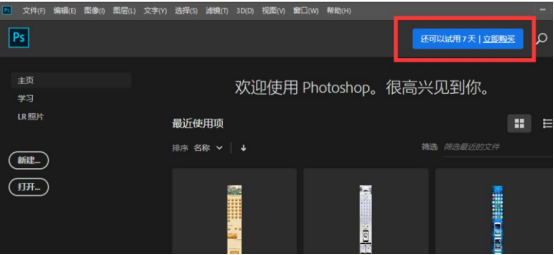
5、在永久注册之前,我们必须要先注销AdobeID账号,就是Adobe Creative Cloud云商店的账号。必须注销掉,这个一定要切记。我们打开cloud之后,点击右上角的头像,出现注销两个字,我们点击注销掉就可以了。

6、账号注销之后,就是以下图样式,然后我们在把cloud关闭掉。

7、我们打开PSCC2019的根目录,再打开我提供的替换补丁,把补丁复制到根目录里面,然后进行替换。这里注意的是,补丁一定要复制,然后黏贴过去,千万不要直接拖过去。这个补丁和以往的补丁不一样了,这个补丁就是主程序补丁,就是PS的快捷方式那个补丁,你们打开补丁文件之后,Photoshop.exe这个文件就是补丁,替换就行。最后再次打开PSCC2019软件,这个时候我们发现左上角的试用7天没有了,那么我们就成功的安装上软件啦,接下来就可以正常使用了。
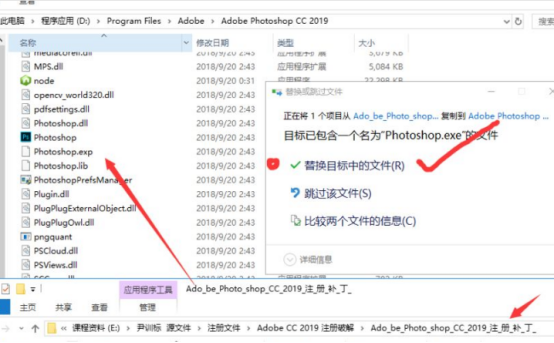
通过以上步骤的详细解析,我们已经把photoshop cc安装的方法展示给大家了,有了这个软件,我们就可以试着去处理一些图片,把ps的功能利用好,我们离图像处理能手又进了一步。
本篇文章使用以下硬件型号:联想小新Air15;系统版本:win10;软件版本:PSCC2019。
photoshop cs6永久免费安装使用方法
随着电子化的普及,开发者研发出一代又一代的软件,增加了各种简单容易操作的方法和更强大的功能,ps的发展也不例外,cs6的前身是ps8.现在cs6已经被cc系列代替,那我们就一起学习一下photoshop cs6永久免费安装使用的方法吧。
1、然后进入百度云链接:https://pan.baidu.com/s/1htn2zoK 密码:hpq7;下载破解工具和安装包,下载好之后电脑拔掉网线,断开无线。
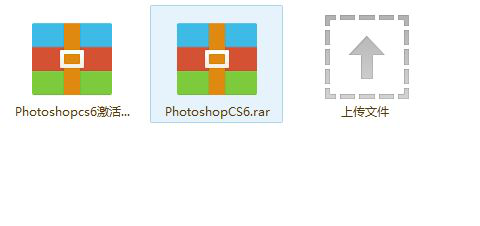
2、在断网环境中分别解压两个安装包。破解工具解压后就是图中所示

3、然后打开安装包的文件夹里的Adobe cs6,找到set-up双击打开(必须断网)。
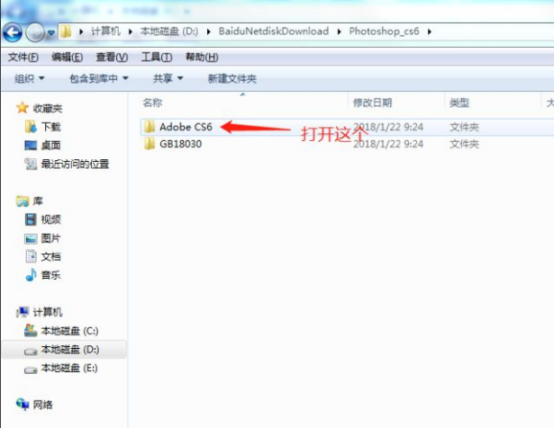
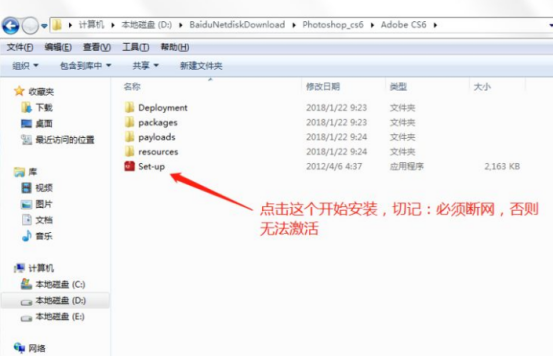
4、此时等待程序安装就可以了。

5、安装完之后点击安装,不要点击试用。
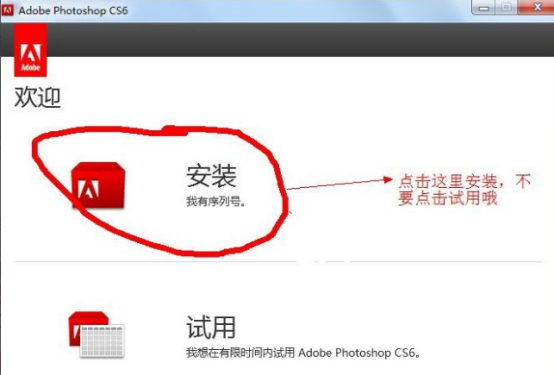
6、输入图示的序列号。
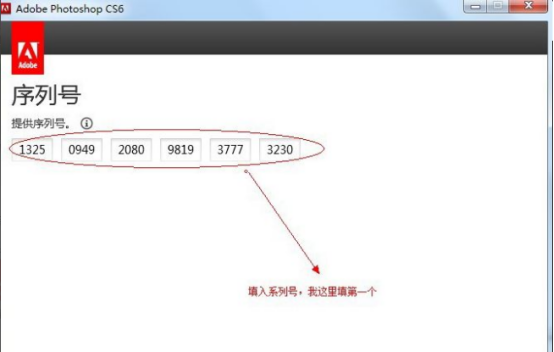
7、点击稍后链接。
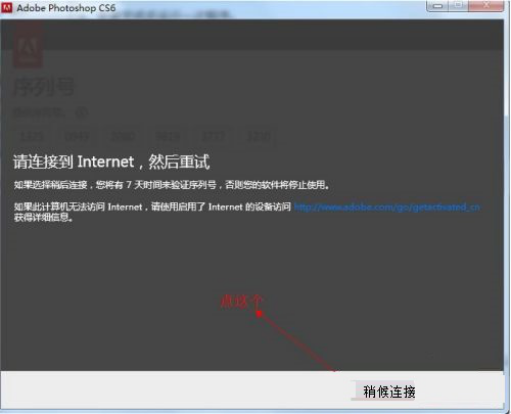
8、选择安装路径,可默认,也可自行选择,然后等待安装完成;安装完成之后关闭页面,找到软件打开一次,随后关掉,注意不要联网。
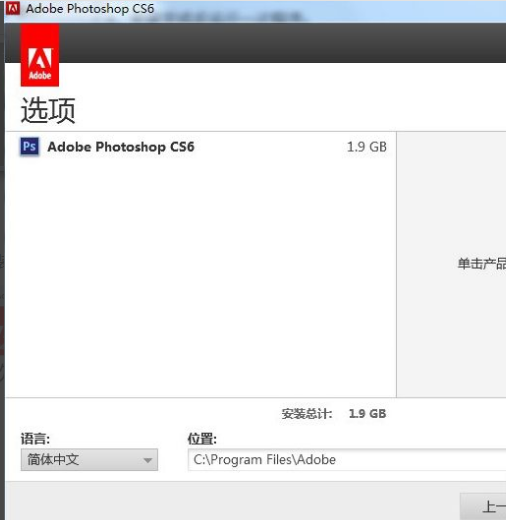
9、关掉软件之后打开破解工具所在的文件夹,首先选择32位的破解工具。
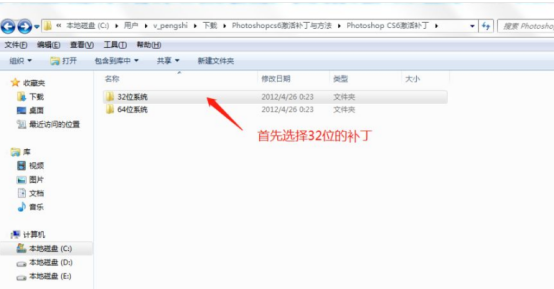
10、复制这个amtlib.dll文件,粘贴并覆盖(替换)到安装目录C:\Program Files\Adobe\Adobe Photoshop CS6 (64 Bit);替换掉文件夹中的同名原文件【一定要点击覆盖,如果没有出现是否覆盖选项,说明你复制错了文件夹,再仔细阅读上述步骤】。这样就完成了,先打开ps软件试一下,能否打开,如果提示已停止工作,只需将64位的破解补丁复制替换到安装目录C:\Program Files\Adobe\Adobe Photoshop CS6 (64 Bit)即可;如果没有提示,说明成功激活了,可以联网正常使用了。
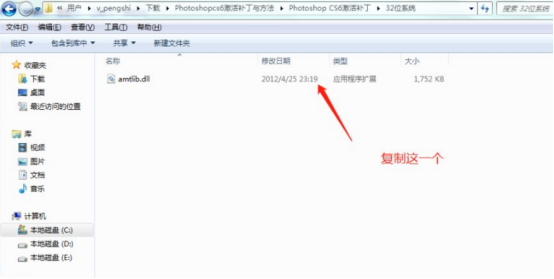
以上步骤详细的对photoshop cs6永久免费安装使用的方法进行了讲解,很多正版的软件都需要付费使用,对于偶尔使用ps的人员来讲,有一款免费永久使用的软件是非常有必要的。
本篇文章使用以下硬件型号:联想小新Air15;系统版本:win10;软件版本:ps cs6。

